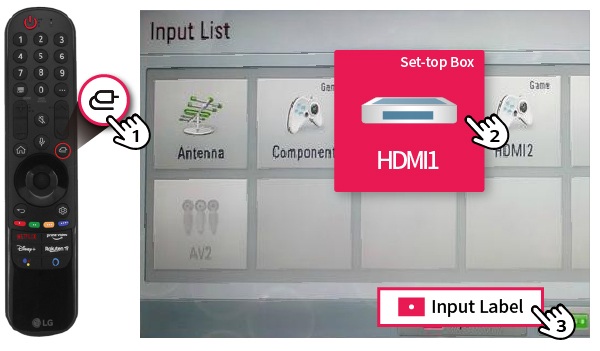تابهحال خواستهاید که کیس کامپیوترتان را به تلویزیون ال جی وصل کنید تا از یک صفحه بزرگتر فیلم ببینید یا بازی کنید؟ دیدن محتوا روی نمایشگرهای بزرگ، علاوه بر جذاب بودن، اگر کاربر حرفهای بازی یا طراحی باشید، کارایی شما را هم بالا ببرد. در این راهنما از رسانه تخصصی P30Day، روشهای مختلف اتصال کیس به تلویزیون ال جی را بررسی میکنیم؛ از کابل HDMI گرفته تا روشهای بیسیم مثل Miracast و Smart Share. اگر دنبال راهی ساده و کاربردی هستید، این مقاله برای شماست.
روشهای اتصال کیس کامپیوتر به تلویزیون ال جی
داشتن تلویزیون ال جی مزیتهای خاص خودش را دارد. آنهم وقتی یک نمایشگر بهروز داشته باشید که قابلیت اتصال انواع گجتها را داشته باشد. برای بهرهمندی از امکانات اتصال کیس به تلویزیون ال جی میتوانید از روشهای زیر استفاده کنید:
1) اتصال با کابل HDMI
برای اتصال کیس کامپیوتر به تلویزیون ال جی با استفاده از کابل HDMI مراحل زیر را انجام دهید.
- ابتدا باید یک کابل HDMI مناسب داشته باشید
- سپس کابل را به پورت HDMI پشت کیس کامپیوتر و پورت HDMI پشت تلویزیون وصل کنید.
- پس از اتصال فیزیکی، با استفاده از ریموتکنترل تلویزیون، دکمه External Input یا Input را فشار دهید و ورودی را به HDMI تغییر دهید.
در این حالت، تصویر و صدای کامپیوتر را بهصورت همزمان روی تلویزیون مشاهده خواهید کرد.
اگر با اتصال کابل HDMI تصویر روی صفحهنمایش داده نمیشود، کلید ویندوز (Windows) و کلید P را همزمان روی صفحهکلید فشار دهید تا صفحه «Project» باز شود. با انجام این کار، تصویر و صدای رایانه شما به تلویزیون منتقل میشود.
مزیت اصلی کابل HDMI این است که هم تصویر را با بالاترین وضوح منتقل میکند و هم صدای دیجیتال را بدون افت کیفیت به تلویزیون میرساند. اگر به تماشای فیلمهای سینمایی یا انجام بازیهای سنگین علاقه دارید، داشتن یک سیستم قدرتمند اهمیت زیادی دارد. در چنین شرایطی ارتقا یا خرید کیس کامپیوتر گیمینگ مجهز به کارت گرافیک جدید، میتواند تجربه شما را روی صفحهنمایش بزرگ تلویزیون ال جی بهطور چشمگیری بهتر و هیجانانگیزتر کند.
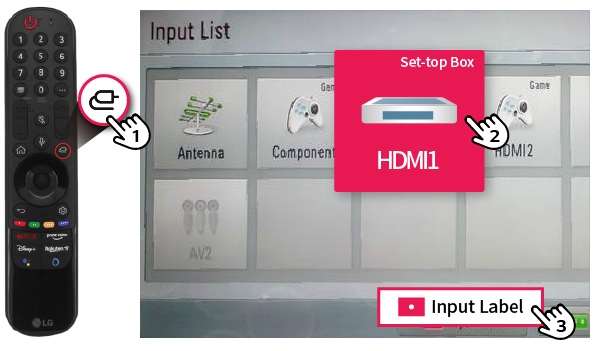
2) اتصال بیسیم (Wireless Display)
برای اتصال بیسیم کیس کامپیوتر به تلویزیون ال جی، میتوانید از قابلیت Screen Share یا Miracast استفاده کنید که در تلویزیونهای هوشمند ال جی تعبیه شده است. این روش کمی پیچیده است:
- اول باید بررسی کنید که کیس و تلویزیون هر دو به یک شبکه وایفای مشترک متصل باشند.
- برای فعالسازی Miracast در تلویزیون، به بخش تنظیمات رفته و گزینه Miracast/Intel WiDi را روشن کنید.
- سپس در ویندوز، به مسیر Settings > System > Display رفته و گزینه Connect to a wireless display را انتخاب کنید.
- در این مرحله، تلویزیون ال جی خود را از لیست دستگاههای موجود انتخاب کرده و روی تلویزیون درخواست اتصال را تأیید نمایید.
پس از اتصال موفق، صفحه کیس شما روی تلویزیون نمایش داده میشود.
سرعت وایفای و فاصله بین کیس و تلویزیون روی کیفیت تصویر و تأخیر در اتصال تأثیر دارد. پس اتصالی را انتخاب کنید که به کیس و مانیتور نزدیکتر باشد.
اتصال وایفای نیاز شما به داشتن یک وسیله جانبی مثل کابل را برطرف میکند و برای استفادههای روزمره و تماشای محتوا بسیار مناسب است.
توجه داشته باشید که میتوانید نرمافزار LG Smart Share را روی ویندوز نصب کنید تا اتصالتان راحتتر انجام شود. این نرمافزار برای سیستمعامل مک در دسترس نیست و کاربران مک باید از AirPlay استفاده کنند.
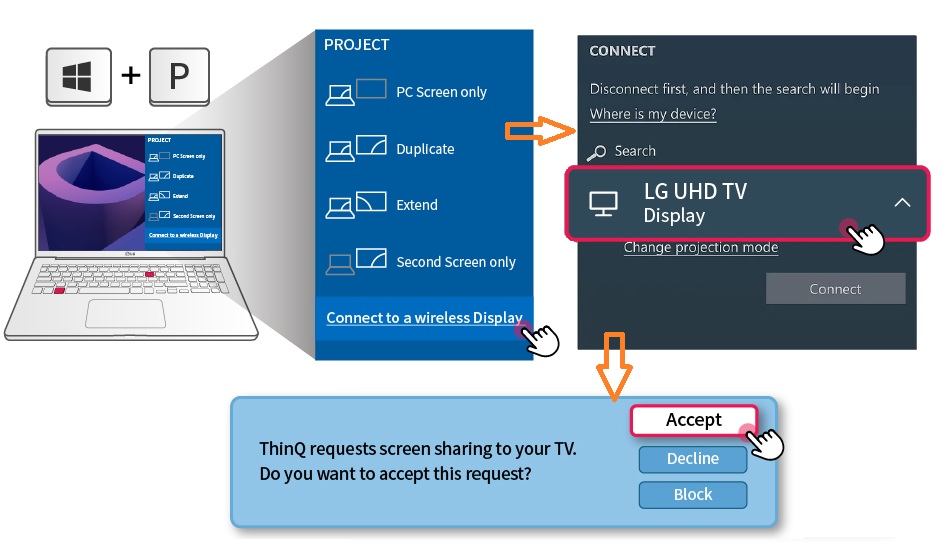
برای اتصال کیس کامپیوتر به تلویزیون الجی با استفاده از برنامه SmartShare، مراحل زیر را دنبال کنید:
- آخرین نسخه نرمافزار Smart Share را برای ویندوز دانلود و نصب کنید. این نرمافزار عکسها، موسیقی و ویدئوها را از کامپیوتر روی تلویزیون الجی نشان میدهد
- کامپیوتر و تلویزیون الجیتان را به یک شبکه Wi-Fi وصل کنید.
- در کامپیوتر، قابلیت media streaming را فعال کنید و به تلویزیون اجازه دسترسی بدهید.
- اکنون در تلویزیون، از دکمه external input استفاده کرده و کامپیوتر را هم به عنوان media server انتخاب کنید.
بعدازاین مراحل باید در مانیتور صفحه ویندوز کیس را مشاهده کنید. در غیر این صورت برای رفع مشکلات احتمالی به قسمت پرسشهای متداول انتهای مقاله بروید.
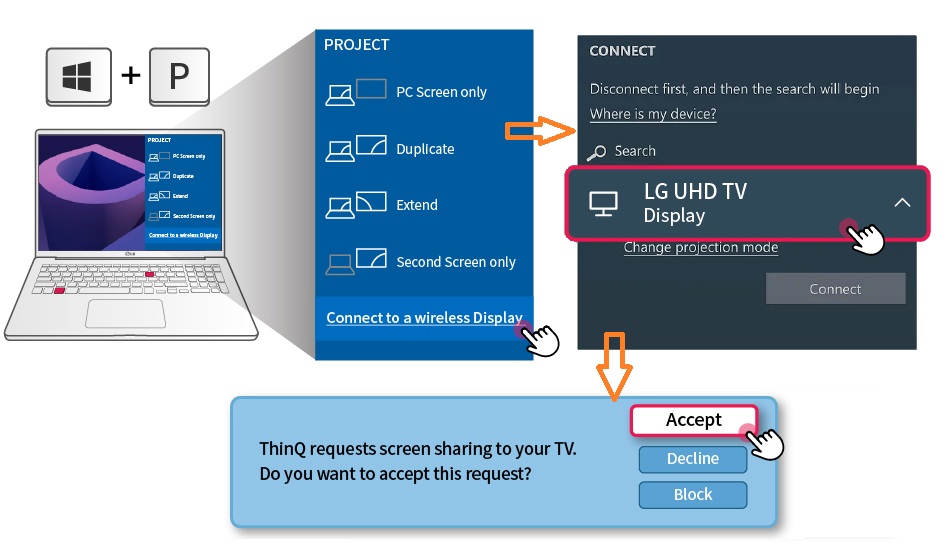
4) اتصال با کابل DVI یا VGA (در صورت نبود پورت HDMI)
اگر کیس یا تلویزیون شما پورت HDMI نداشته باشد، برای اتصال کیس کامپیوتر به تلویزیون ال جی، میتوان از کابلهای DVI یا VGA استفاده کرد.
برای این کار ابتدا کابل مناسب را از خروجی کیس به ورودی تلویزیون وصل کنید. توجه داشته باشید که این کابلها فقط تصویر را منتقل میکنند و برای صدا باید کابل صوتی جداگانه متصل کنید.
پس از اتصال، با استفاده از ریموتکنترل تلویزیون، ورودی (Input) مربوط به پورت DVI یا VGA را انتخاب کنید.
در تنظیمات کارت گرافیک کامپیوتر هم رزولوشن مناسب برای نمایش روی تلویزیون را تنظیم نمایید، مثلاً روی Full HD (1080p). اگر رزولوشن خروجی کارت گرافیک کامپیوتر شما با رزولوشن اصلی تلویزیونتان متفاوت باشد، تلویزیون مجبور میشود تصویر را مقیاسبندی کند و تصویرتان دچار حاشیههای سیاه یا تار میشود.
5) استفاده از آداپتورها و مبدلها
برای اتصال کیس کامپیوتر به تلویزیون ال جی با آداپتور و مبدل، از مبدلهای HDMI به VGA یا HDMI به DVI استفاده کنید. مخصوصاً اگر کیس شما پورت HDMI نداشته یا تلویزیون پورتهای متفاوتی داشته باشد.
کار این مبدلها تبدیل سیگنال ویدئویی و سازگار بین کیس و تلویزیون است. برای کیسهای کامپیوتر جدید که از پورت USB-C پشتیبانی میکنند میتوانید از آداپتورهای USB-C به HDMI هم بهره ببرید.
پس از اتصال با مبدل، باید ورودی تلویزیون را روی HDMI تنظیم کنید تا تصویر و صدا از کیس به تلویزیون منتقل شود.
جمعبندی
بهترین و سادهترین روش اتصال کیس به تلویزیون ال جی، استفاده از کابل HDMI است که تصویر و صدا را با کیفیت بالا منتقل میکند. اگر این پورت را ندارید، کابلهای DVI یا VGA همراه با کابل صوتی یا آداپتورهای تبدیل HDMI گزینههای مناسبی هستند. روشهای بیسیم مانند Miracast و Smart Share نیز برای اتصال بدون کابل کاربردیاند، هرچند کیفیت آنها به شبکه وایفای وابسته است. بسته به سختافزار و نیازتان، میتوانید بهترین روش را انتخاب کنید. برای آشنایی بیشتر با ترفندها و آموزشهای کاربردی در دنیای تکنولوژی، p30day.ir را دنبال کنید و همیشه یک قدم جلوتر باشید!
پرسشهای متداول
۱. چرا تصویر کیس روی تلویزیون الجی نمیآید؟
- رزولوشن را روی 1080p یا حالت native بگذارید.
- ورودی HDMI را روی حالت PC تنظیم کنید.
- از کابل HDMI استاندارد استفاده کنید.
- Fast Startup ویندوز را خاموش کنید.
- درایور کارت گرافیک و فریمور تلویزیون را بهروزرسانی کنید یا پورت HDMI دیگر را امتحان کنید.
۲. چرا صدا از تلویزیون پخش نمیشود؟
- خروجی صدا را روی HDMI تنظیم کنید.
- کابل HDMI را بررسی یا تعویض کنید.
- درایورهای کارت گرافیک و صدا را بهروزرسانی کنید.
- تنظیمات صدای تلویزیون را اصلاح کنید.
۳. چرا اتصال وایفای بین کیس و تلویزیون برقرار نمیشود؟
- همه مدلها از اتصال بیسیم پشتیبانی نمیکنند.
- مشکل ناسازگاری کارت شبکه یا ضعف سیگنال رایج است.
- در صورت مشکل، بهترین روش استفاده از HDMI است.
۴. مشکلات رایج HDMI در تلویزیون الجی:
- شل بودن یا خرابی پورت/کابل HDMI
- انتخاب ورودی اشتباه یا ناسازگاری رزولوشن
- نیاز به آپدیت فریمور یا ریست تلویزیون
- در صورت خرابی سختافزاری، مراجعه به تعمیرکار توصیه میشود.
source